Kako promijeniti ili vratiti zadanu lokaciju mape Camera Roll u sustavu Windows 10

Ovaj će vam vodič pokazati kako promijeniti ili vratiti zadanu lokaciju mape Camera Roll u sustavu Windows 10.
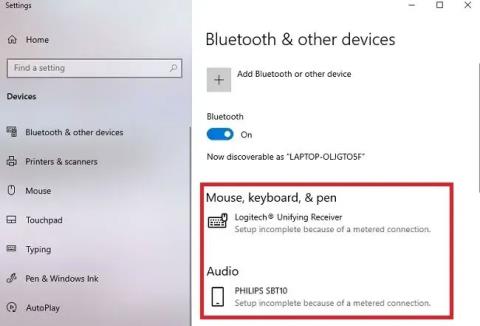
Postavljanje mjerene veze (internetske veze s ograničenim podacima) u sustavu Windows 10 potrebno je mnogim korisnicima. Bilo da imate ograničen pristup internetu ili samo želite veću kontrolu nad ažuriranjem sustava Windows, Metered Connection je korisna značajka.
U najmanju ruku, Metered Connection je koristan dok ne povežete Bluetooth slušalice , tipkovnicu ili neki drugi uređaj i dobijete pogrešku Bluetooth Metered Connection. Problem nije vaš uređaj nego veza. Srećom, grešku je lako popraviti.
Zašto je došlo do greške?
Pogreška Bluetooth mjerene veze javlja se jer Windows 10 pokušava automatski preuzeti najnovija ažuriranja uređaja i upravljačkog programa svaki put kada povežete Bluetooth uređaj. To olakšava postavljanje uređaja nego ručno pronalaženje upravljačkih programa, ako su vam potrebni.
Problem je u tome što ako imate mjernu vezu, Windows neće ništa preuzeti. Budući da se ništa nije moglo preuzeti, Windows je dao poruku o pogrešci: "Postavljanje nije dovršeno zbog mjerene veze" .
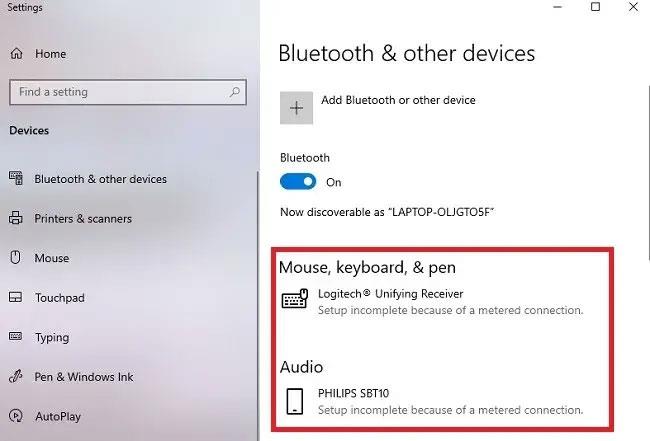
Poruka o pogrešci "Postavljanje nije dovršeno zbog mjerene veze" prilikom povezivanja uređaja
Ako isključite Metered Connection, možda ćete zaboraviti ponovno ga uključiti. To ostavlja mogućnost besplatnog instaliranja ažuriranja sustava Windows, bez obzira na to želite li to vi ili ne. Međutim, postoji jednostavno zaobilazno rješenje.
Neki uređaji, poput tipkovnica i miševa, i dalje rade čak i ako dobijete ovu pogrešku. Ako sve ostalo radi dobro, ne morate ništa mijenjati. Međutim, i dalje možete imati najnoviji upravljački program uređaja korištenjem metode u sljedećem odjeljku.
Dopusti Bluetooth preuzimanja
Najjednostavniji popravak je omogućiti preuzimanje upravljačkog programa Bluetooth uređaja čak i s mjernom vezom. To su obično male datoteke koje neće utjecati na vaš podatkovni plan. Ako ste zabrinuti, provjerite kod proizvođača uređaja koliko su velike datoteke upravljačkog programa.
Idite na Postavke > Uređaji .
Bluetooth bi trebao biti zadana otvorena kartica, ali ako nije, odaberite Bluetooth i drugi uređaji s lijeve strane. Pomičite se prema dolje udesno dok ne vidite Preuzmi preko ograničenih veza . Označite okvir da biste dopustili preuzimanja putem mjerene veze.
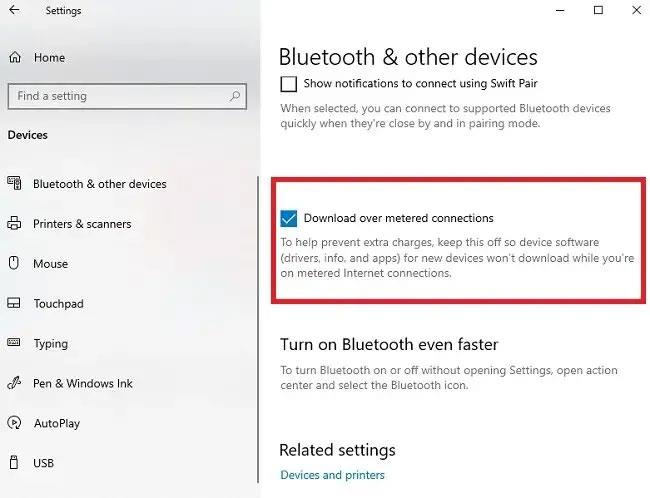
Označite okvir da biste dopustili preuzimanja putem mjerene veze
Vaš(i) uređaj(i) će započeti uparivanje. Ako je kompatibilni upravljački program već na sustavu, uparivanje će se dogoditi gotovo odmah. Ako Windows 10 treba preuzeti upravljački program, vaš uređaj će se upariti odmah nakon završetka preuzimanja i instaliranja upravljačkog programa.
Razmatranja nakon uparivanja
Ovdje stvari postaju malo zeznute. Pogreška Bluetooth mjerene veze nestaje nakon uspješnog uparivanja uređaja. To su dobre vijesti. Međutim, ako poništite odabir preuzimanja putem postavki veze s mjerenjem, pogreška će se ponovno pojaviti kada sljedeći put uparite uređaj.
Ovisno o uređaju, Windows mu može dopustiti uparivanje, čak i bez omogućavanja gore navedene postavke preuzimanja. Primjerice, autor svaki put bez problema može spojiti Logitech miš i tipkovnicu. Međutim, autor članka ne može upariti Philips zvučnike bez da potvrdi gornji okvir za preuzimanje. Više od godinu dana Windows nije ništa preuzeo na ove zvučnike, ali Windows i dalje želi povremeno provjeravati ima li ažuriranja.
Ako ne želite ostaviti ovu postavku uključenom, stvorite prečac do Bluetooth postavki na radnoj površini. Uniformni identifikatori resursa omogućuju vam stvaranje prečaca do mnogih postavki sustava Windows.
Za Bluetooth, desnom tipkom miša kliknite prazno područje na radnoj površini i odaberite Novo > Prečac .
Kopirajte i zalijepite sljedeće u okvir lokacije prečaca - ms-settings:bluetooth.
Kopirajte i zalijepite unose u okvir lokacije prečaca - ms-settings:bluetooth
Kliknite Dalje i dodijelite naziv prečacu. Zatim kliknite prečac na radnoj površini da biste se brzo prebacili na Bluetooth postavke i omogućili ili onemogućili opcije preuzimanja.
Pogreška se i dalje javlja
Ako se i dalje pojavljuju pogreške Bluetooth veze s mjerenjem, možda ćete morati potpuno isključiti vezu s mjerenjem dok se uređaj ne upari. To se rijetko događa, ali neki su korisnici imali problema s nekim uređajima.
Nakon što isključite vezu s mjerenjem, dajte svom uređaju nekoliko minuta da se uspješno upari. Ako se bojite ažuriranja koja se pokušavaju instalirati, pauzirajte ažuriranja sustava Windows da ih privremeno "zamrznete". Zadano je 7 dana. Ova se postavka nalazi u Postavke > Ažuriranje i sigurnost > Windows Ažuriranje . Pomičite se prema dolje dok ne vidite Pauziraj ažuriranja na 7 dana . Odaberite ovu opciju za sprječavanje ažuriranja.
Pomičite se prema dolje dok ne vidite Pauziraj ažuriranja na 7 dana
Ne zaboravite resetirati vezu na Metered nakon uparivanja uređaja. U većini slučajeva vaš će se uređaj nastaviti s uparivanjem nakon ovog početnog postavljanja, iako ćete možda morati dopustiti preuzimanja Metered Connection u postavkama Bluetootha.
Ovaj će vam vodič pokazati kako promijeniti ili vratiti zadanu lokaciju mape Camera Roll u sustavu Windows 10.
Smanjenje veličine i kapaciteta fotografija olakšat će vam njihovo dijeljenje ili slanje bilo kome. Konkretno, u sustavu Windows 10 možete grupno mijenjati veličinu fotografija uz nekoliko jednostavnih koraka.
Ako ne morate prikazivati nedavno posjećene stavke i mjesta iz sigurnosnih ili privatnih razloga, to možete jednostavno isključiti.
Jedno mjesto za kontrolu mnogih operacija izravno na paleti sustava.
U sustavu Windows 10 možete preuzeti i instalirati predloške grupnih pravila za upravljanje postavkama Microsoft Edgea, a ovaj će vam vodič pokazati postupak.
Programska traka ima ograničen prostor, a ako redovito radite s više aplikacija, brzo bi vam moglo ponestati prostora za prikvačivanje više vaših omiljenih aplikacija.
Statusna traka na dnu File Explorera govori vam koliko je stavki unutra i odabrano za trenutno otvorenu mapu. Dva gumba ispod također su dostupna na desnoj strani statusne trake.
Microsoft je potvrdio da je sljedeće veliko ažuriranje Windows 10 Fall Creators Update. Evo kako ažurirati operativni sustav prije nego što ga tvrtka službeno lansira.
Postavka Allow wake timers u Power Options omogućuje sustavu Windows da automatski probudi računalo iz stanja mirovanja radi izvođenja planiranih zadataka i drugih programa.
Sigurnost sustava Windows šalje obavijesti s važnim informacijama o zdravlju i sigurnosti vašeg uređaja. Možete odrediti koje obavijesti želite primati. U ovom članku Quantrimang će vam pokazati kako uključiti ili isključiti obavijesti iz Windows sigurnosnog centra u sustavu Windows 10.
Moglo bi vam se također svidjeti da vas klik na ikonu programske trake vodi ravno do zadnjeg prozora koji ste otvorili u aplikaciji, bez potrebe za sličicom.
Ako želite promijeniti prvi dan u tjednu u sustavu Windows 10 kako bi odgovarao zemlji u kojoj živite, vašem radnom okruženju ili radi boljeg upravljanja kalendarom, možete ga promijeniti putem aplikacije Postavke ili upravljačke ploče.
Počevši s verzijom aplikacije Vaš telefon 1.20111.105.0, dodana je nova postavka Više prozora, koja vam omogućuje da omogućite ili onemogućite upozorenje prije zatvaranja više prozora pri izlasku iz aplikacije Vaš telefon.
Ovaj će vam vodič pokazati kako omogućiti ili onemogućiti pravilo dugih staza Win32 da biste imali staze duže od 260 znakova za sve korisnike u sustavu Windows 10.
Pridružite se Tips.BlogCafeIT kako biste naučili kako isključiti predložene aplikacije (Predložene aplikacije) na Windows 10 u ovom članku!
U današnje vrijeme korištenje mnogih programa za prijenosna računala uzrokuje brzo pražnjenje baterije. To je također jedan od razloga zašto se baterije računala brzo troše. Ispod su najučinkovitiji načini za uštedu baterije u sustavu Windows 10 koje bi čitatelji trebali razmotriti.
Ako želite, možete standardizirati sliku računa za sve korisnike na računalu na zadanu sliku računa i spriječiti korisnike da kasnije mogu promijeniti sliku računa.
Jeste li umorni od toga da vas Windows 10 živcira pozdravnim zaslonom "Iskoristite još više Windowsa" pri svakom ažuriranju? Nekima može biti od pomoći, ali i smetati onima kojima ne treba. Evo kako isključiti ovu značajku.
Ako imate snažno računalo ili nemate mnogo programa za pokretanje u sustavu Windows 10, možete pokušati smanjiti ili čak potpuno onemogućiti odgodu pokretanja kako biste pomogli svom računalu da se brže pokrene.
Microsoftov novi preglednik Edge temeljen na Chromiumu ukida podršku za EPUB datoteke e-knjiga. Za pregled EPUB datoteka u sustavu Windows 10 trebat će vam aplikacija treće strane za čitanje EPUB-a. Evo nekoliko dobrih besplatnih opcija koje možete izabrati.
Način rada kioska u sustavu Windows 10 način je za korištenje samo 1 aplikacije ili pristupanje samo 1 web mjestu s gostujućim korisnicima.
Ovaj će vam vodič pokazati kako promijeniti ili vratiti zadanu lokaciju mape Camera Roll u sustavu Windows 10.
Uređivanje hosts datoteke može uzrokovati da ne možete pristupiti Internetu ako datoteka nije pravilno izmijenjena. Sljedeći članak će vas voditi kako urediti datoteku hosts u sustavu Windows 10.
Smanjenje veličine i kapaciteta fotografija olakšat će vam njihovo dijeljenje ili slanje bilo kome. Konkretno, u sustavu Windows 10 možete grupno mijenjati veličinu fotografija uz nekoliko jednostavnih koraka.
Ako ne morate prikazivati nedavno posjećene stavke i mjesta iz sigurnosnih ili privatnih razloga, to možete jednostavno isključiti.
Microsoft je upravo izdao Windows 10 Anniversary Update s mnogim poboljšanjima i novim značajkama. U ovom novom ažuriranju vidjet ćete mnogo promjena. Od podrške za Windows Ink olovku do podrške za proširenje preglednika Microsoft Edge, izbornik Start i Cortana također su značajno poboljšani.
Jedno mjesto za kontrolu mnogih operacija izravno na paleti sustava.
U sustavu Windows 10 možete preuzeti i instalirati predloške grupnih pravila za upravljanje postavkama Microsoft Edgea, a ovaj će vam vodič pokazati postupak.
Dark Mode je sučelje s tamnom pozadinom u sustavu Windows 10, koje pomaže računalu uštedjeti energiju baterije i smanjuje utjecaj na oči korisnika.
Programska traka ima ograničen prostor, a ako redovito radite s više aplikacija, brzo bi vam moglo ponestati prostora za prikvačivanje više vaših omiljenih aplikacija.






















